请问大家:安卓手机怎么设置路由器上网?
答:在手机的浏览器中,打开路由器的设置页面后,就可以对路由器进行设置了。 所以,实际上不管是什么系统的手机,设置路由器的步骤是相同的,下面会进行演示介绍。
温馨提示:
(1)、如果路由器可以上网,只是想用手机设置wifi密码,请阅读下面的文章,查看设置步骤:
(2)、请注意,已经设置/使用了的路由器,需要先把它恢复出厂设置,然后根据下面的方法设置上网。 你可以阅读下面的文章,查看恢复出厂设置的方法。

设置步骤:
1、首先,应该把你的路由器、光猫(宽带网线)、电脑 连接起来,正确的连接方式如下。
从光猫网口/LAN口接出来的网线,连接到路由器的WAN口。 如果你家宽带没有用到光猫,就把入户宽带网线,连接到路由器的WAN口。
如果你家里面有电脑,用网线连接到路由器中任意一个LAN接口,连接示意图如下:
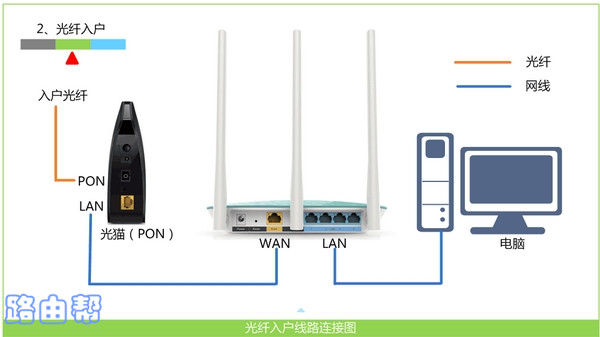
2、接着,需要让你的手机,连接到路由器的默认wifi信号,如下图所示。
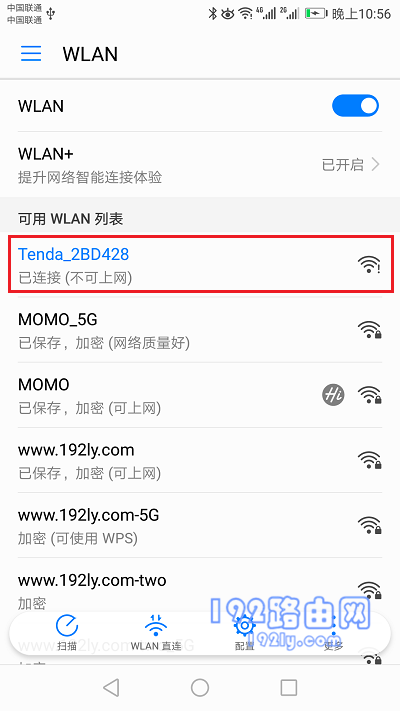
温馨提示:
(1)、新买的、恢复出厂设置后的路由器,连接电源启动后,通常会发射一个默认的wifi信号,并且是没有密码的,手机可以直接连接。
(2)、另外,新手、小白用户请注意,用手机设置路由器上网时,不需要手机处于上网状态。
3、目前大部分的路由器,当手机连接它的默认wifi后,就会自动在手机的浏览器中,打开路由器的设置页面,此时请根据页面提示操作,如下图所示。
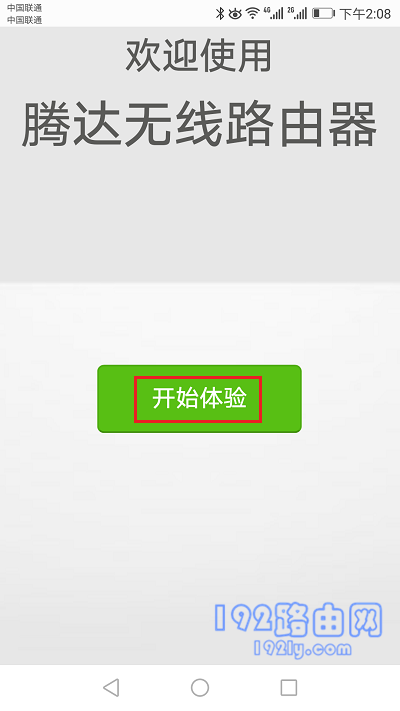
重要提示:
如果手机浏览器中未自动打开设置页面,请按照下面的方法操作,手动打开路由器的设置页面。
(1)、在路由器底部的铭牌中,查看路由器的 登录地址 (管理地址),如下图所示。

(2)、在手机的浏览器中,输入路由器的登录地址(管理地址),就可以打开设置界面了。
请注意,如果在手机浏览器中输入登录地址后,还是打不开路由器的设置页面。 这种情况,多半是你的操作有误引起的,请仔细阅读下面的文章,查看解决的办法。
4、路由器会检测宽带的上网方式,等待几秒钟,根据检测结果上网参数,下面进行详细说明。
(1)、如果检测到上网方式是:宽带拨号 (PPPoE拨号、ADSL拨号)——> 则你需要在页面中,填写运营商提供的:宽带账号、宽带密码 ,如下图所示。
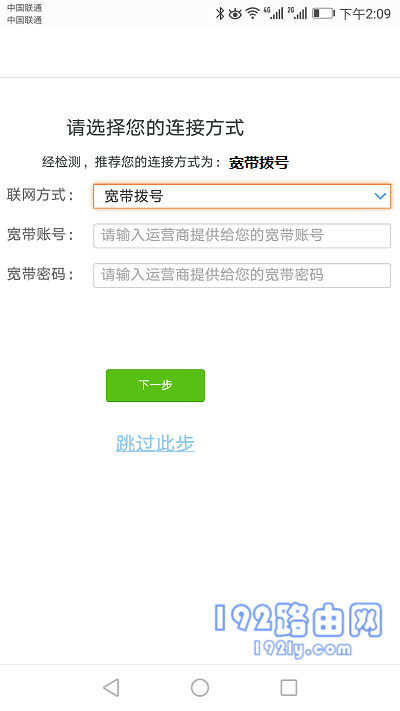
(2)、如果系统检测到上网方式:自动获得IP (动态IP、DHCP上网)——> 则页面中无需任何操作,直接点击:下一步 就可以了,如下图所示。
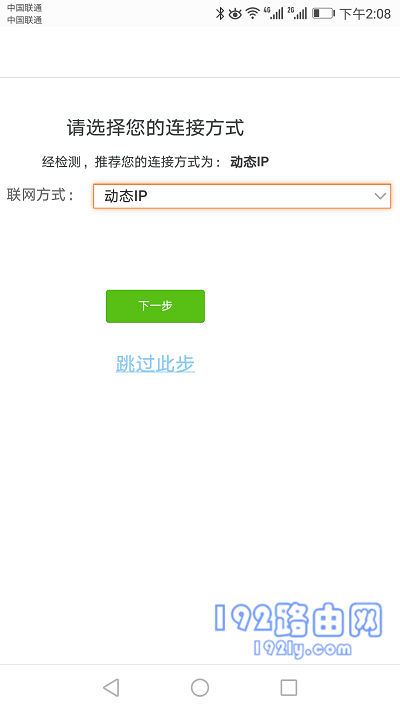
(3)、如果检测到上网方式:固定IP (静态IP)——> 则需要在页面中,填写运营商提供的:IP地址、子网掩码、默认网关、首选DNS服务器、备用DNS服务器。
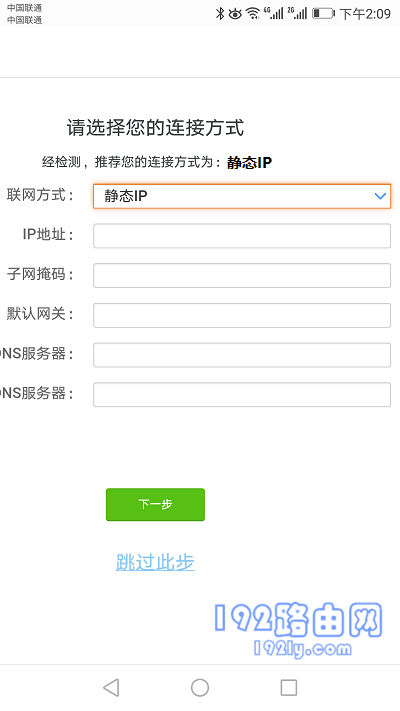
5、根据页面中的提示,设置路由器的 无线名称、无线密码 (wifi名称、wifi密码),如下图所示。
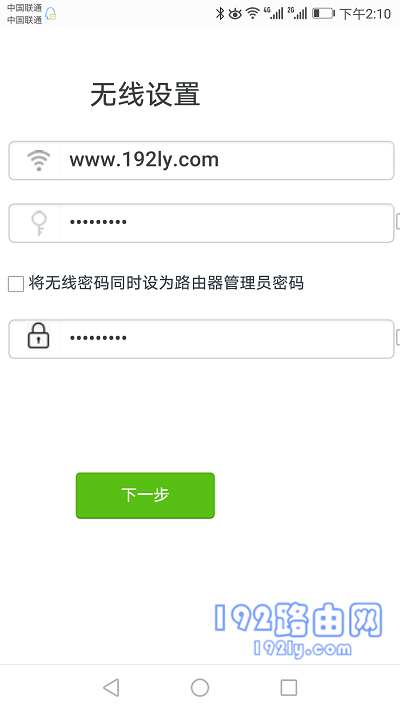
温馨提示:
无线密码(wifi密码),最好是用:大写字母、小写字母、数字、符号 的组合进行设置,并且密码的长度大于8位。 这样设置后,无线网络安全性最高,可以避免被别人蹭网。
6、结束对路由器的设置,关闭设置页面。
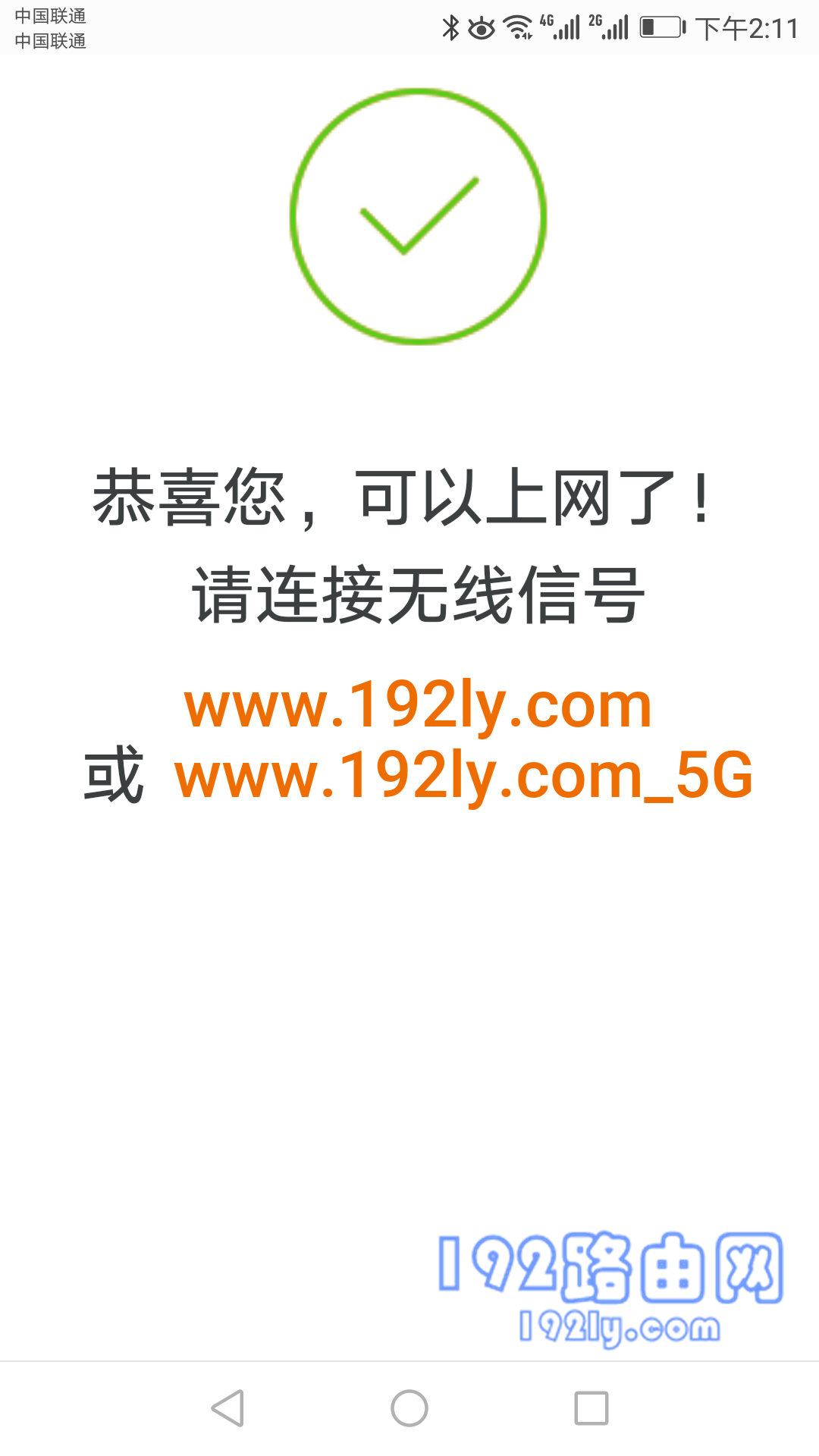
温馨提示:
设置完成后,不要忘了,需要让你的手机,连接路由器新的wifi名称,连接后就可以上网了。
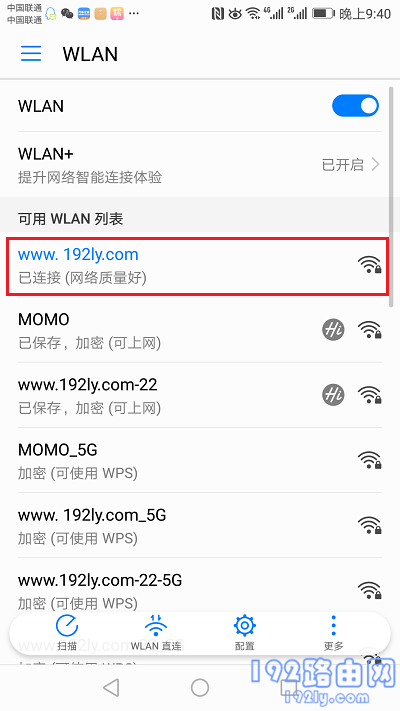
补充说明:
有些用户反馈,路由器设置完成后,电脑和手机连接路由器不能上网。 这个问题,大多数情况下用户自己的设置有误引起的,建议仔细阅读下面的文章,查看对应的解决办法。
原创文章,作者:陌上归人,如若转载,请注明出处:http://jc.a300.cn/luyouqi/qiu-zhu/android-sj-sz-r.html

评论列表(2条)
啦啦啦,测试一下啦
啦啦啦,测试一下啦